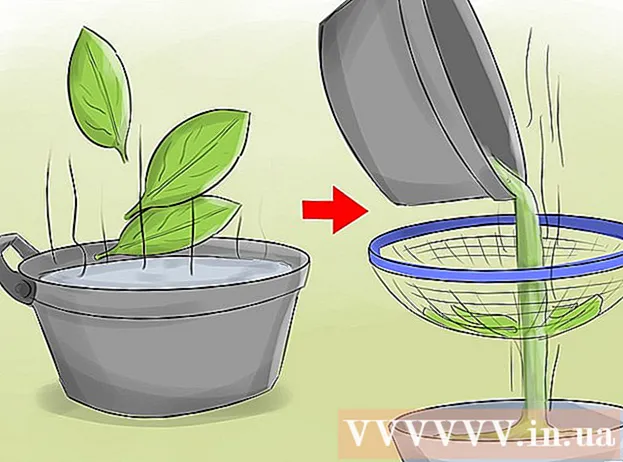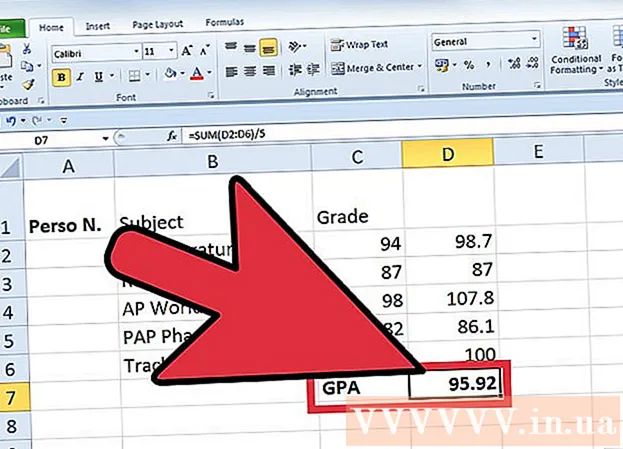రచయిత:
Morris Wright
సృష్టి తేదీ:
28 ఏప్రిల్ 2021
నవీకరణ తేదీ:
1 జూలై 2024

విషయము
- అడుగు పెట్టడానికి
- 2 యొక్క విధానం 1: Android సెట్టింగ్లను ప్రారంభించండి
- 2 యొక్క 2 విధానం: వాట్సాప్ సెట్టింగులను ప్రారంభించండి
Android లోని వాట్సాప్లో సందేశం మరియు కాల్ నోటిఫికేషన్లను ఎలా ప్రారంభించాలో ఈ ఆర్టికల్ మీకు నేర్పుతుంది. మీరు మీ Android లోని సెట్టింగ్ల అనువర్తనం నుండి నోటిఫికేషన్లను ప్రారంభించాల్సి ఉంటుంది లేదా దాని స్వంత సెట్టింగ్ల మెనుని పొందడానికి వాట్సాప్ను తెరవండి.
అడుగు పెట్టడానికి
2 యొక్క విధానం 1: Android సెట్టింగ్లను ప్రారంభించండి
 మీ Android లో సెట్టింగ్ల అనువర్తనాన్ని తెరవండి. చాలా పరికరాల్లో, సెట్టింగ్ల అనువర్తనం గేర్ లేదా రెంచ్ను పోలి ఉంటుంది మరియు ఇది మీ ఇతర అనువర్తనాల్లో ఒకటి. కొన్ని పరికరాల్లో ఇది టూల్ బాక్స్ లాగా కనిపిస్తుంది.
మీ Android లో సెట్టింగ్ల అనువర్తనాన్ని తెరవండి. చాలా పరికరాల్లో, సెట్టింగ్ల అనువర్తనం గేర్ లేదా రెంచ్ను పోలి ఉంటుంది మరియు ఇది మీ ఇతర అనువర్తనాల్లో ఒకటి. కొన్ని పరికరాల్లో ఇది టూల్ బాక్స్ లాగా కనిపిస్తుంది.  సెట్టింగులలో అనువర్తనాలు లేదా అప్లికేషన్ మేనేజర్ను నొక్కండి. మీ పరికరం యొక్క సెట్టింగుల మెనులో ఈ రెండు ఎంపికలలో ఒకదానిని మీకు అందిస్తారు. ఇది మీ అన్ని అనువర్తనాల జాబితాను తెరుస్తుంది. మీరు ఇక్కడ నుండి అప్లికేషన్ సెట్టింగులను మార్చవచ్చు.
సెట్టింగులలో అనువర్తనాలు లేదా అప్లికేషన్ మేనేజర్ను నొక్కండి. మీ పరికరం యొక్క సెట్టింగుల మెనులో ఈ రెండు ఎంపికలలో ఒకదానిని మీకు అందిస్తారు. ఇది మీ అన్ని అనువర్తనాల జాబితాను తెరుస్తుంది. మీరు ఇక్కడ నుండి అప్లికేషన్ సెట్టింగులను మార్చవచ్చు.  క్రిందికి స్క్రోల్ చేసి, వాట్సాప్ నొక్కండి. ఇది వాట్సాప్ "యాప్ ఇన్ఫర్మేషన్" పేజీని తెరుస్తుంది.
క్రిందికి స్క్రోల్ చేసి, వాట్సాప్ నొక్కండి. ఇది వాట్సాప్ "యాప్ ఇన్ఫర్మేషన్" పేజీని తెరుస్తుంది.  నోటిఫికేషన్లను నొక్కండి. ఈ ఐచ్చికము అనువర్తన సమాచార పేజీ దిగువన ఉంది. మీరు ఇంతకు ముందు వాట్సాప్ నోటిఫికేషన్లను ఆపివేస్తే, నోటిఫికేషన్ల ఎంపిక "బ్లాక్" లేదా "ఆఫ్" అని కూడా సూచిస్తుంది. దీన్ని నొక్కడం ద్వారా మీరు మీ నోటిఫికేషన్ సెట్టింగులను మార్చవచ్చు.
నోటిఫికేషన్లను నొక్కండి. ఈ ఐచ్చికము అనువర్తన సమాచార పేజీ దిగువన ఉంది. మీరు ఇంతకు ముందు వాట్సాప్ నోటిఫికేషన్లను ఆపివేస్తే, నోటిఫికేషన్ల ఎంపిక "బ్లాక్" లేదా "ఆఫ్" అని కూడా సూచిస్తుంది. దీన్ని నొక్కడం ద్వారా మీరు మీ నోటిఫికేషన్ సెట్టింగులను మార్చవచ్చు. - అనువర్తన సమాచార పేజీలో మీకు నోటిఫికేషన్ల ఎంపిక కనిపించకపోతే, స్క్రీన్ పైభాగంలో "నోటిఫికేషన్లను చూపించు" అని చెప్పే చెక్బాక్స్ కోసం చూడండి. నోటిఫికేషన్లను ప్రారంభించడానికి నొక్కండి మరియు తనిఖీ చేయండి. మీరు ఇతర సెట్టింగులను మార్చాల్సిన అవసరం లేదు.
 బ్లాక్ అన్ని స్లయిడర్ను ఆఫ్ స్థానానికి తరలించండి. అనువర్తన నోటిఫికేషన్లు అప్రమేయంగా ఆన్ చేయబడతాయి, కానీ మీరు మీ నోటిఫికేషన్ సెట్టింగులను నోటిఫికేషన్లను నిరోధించడానికి గతంలో మార్చినట్లయితే, మీరు బ్లాక్ చేయడాన్ని ఆపివేయడం ద్వారా వాటిని తిరిగి ప్రారంభించవచ్చు.
బ్లాక్ అన్ని స్లయిడర్ను ఆఫ్ స్థానానికి తరలించండి. అనువర్తన నోటిఫికేషన్లు అప్రమేయంగా ఆన్ చేయబడతాయి, కానీ మీరు మీ నోటిఫికేషన్ సెట్టింగులను నోటిఫికేషన్లను నిరోధించడానికి గతంలో మార్చినట్లయితే, మీరు బ్లాక్ చేయడాన్ని ఆపివేయడం ద్వారా వాటిని తిరిగి ప్రారంభించవచ్చు. - మీ పరికర మోడల్ మరియు ప్రస్తుత సాఫ్ట్వేర్పై ఆధారపడి, ఈ ఎంపిక "బ్లాక్" లేదా "డిసేబుల్" గా కూడా కనిపిస్తుంది.
2 యొక్క 2 విధానం: వాట్సాప్ సెట్టింగులను ప్రారంభించండి
 మీ పరికరంలో వాట్సాప్ మెసెంజర్ను తెరవండి. వాట్సాప్ చిహ్నం లోపల తెల్లటి ఫోన్తో ఆకుపచ్చ ప్రసంగ బబుల్ను పోలి ఉంటుంది.
మీ పరికరంలో వాట్సాప్ మెసెంజర్ను తెరవండి. వాట్సాప్ చిహ్నం లోపల తెల్లటి ఫోన్తో ఆకుపచ్చ ప్రసంగ బబుల్ను పోలి ఉంటుంది. - సంభాషణలో వాట్సాప్ తెరిచినప్పుడు, స్క్రీన్ ఎగువ ఎడమ మూలలోని బ్యాక్ బటన్ నొక్కండి. ఇది మిమ్మల్ని "కాల్స్" మెనుకు తిరిగి తీసుకెళుతుంది.
 మెనూ బటన్ నొక్కండి. ఈ బటన్ ఒకదానిపై ఒకటి మూడు నిలువు చుక్కలను పోలి ఉంటుంది మరియు ఇది స్క్రీన్ కుడి ఎగువ మూలలో ఉంది. డ్రాప్-డౌన్ మెను కనిపిస్తుంది.
మెనూ బటన్ నొక్కండి. ఈ బటన్ ఒకదానిపై ఒకటి మూడు నిలువు చుక్కలను పోలి ఉంటుంది మరియు ఇది స్క్రీన్ కుడి ఎగువ మూలలో ఉంది. డ్రాప్-డౌన్ మెను కనిపిస్తుంది.  సెట్టింగులను నొక్కండి. ఈ ఎంపిక డ్రాప్-డౌన్ మెను దిగువన ఉంది.
సెట్టింగులను నొక్కండి. ఈ ఎంపిక డ్రాప్-డౌన్ మెను దిగువన ఉంది.  నోటిఫికేషన్లను నొక్కండి. ఈ ఐచ్చికము సెట్టింగుల మెనులోని గ్రీన్ బెల్ ఐకాన్ పక్కన ఉంది.
నోటిఫికేషన్లను నొక్కండి. ఈ ఐచ్చికము సెట్టింగుల మెనులోని గ్రీన్ బెల్ ఐకాన్ పక్కన ఉంది.  కాల్ శబ్దాల పక్కన ఉన్న పెట్టెను నొక్కండి మరియు టిక్ చేయండి. ఈ ఎంపిక నోటిఫికేషన్ల మెను ఎగువన ఉంది. ప్రారంభించిన తర్వాత, మీరు వ్యక్తిగత లేదా సమూహ సంభాషణలో సందేశాన్ని పంపినప్పుడు లేదా స్వీకరించిన ప్రతిసారీ మీ పరికరం ధ్వనిని ప్లే చేస్తుంది.
కాల్ శబ్దాల పక్కన ఉన్న పెట్టెను నొక్కండి మరియు టిక్ చేయండి. ఈ ఎంపిక నోటిఫికేషన్ల మెను ఎగువన ఉంది. ప్రారంభించిన తర్వాత, మీరు వ్యక్తిగత లేదా సమూహ సంభాషణలో సందేశాన్ని పంపినప్పుడు లేదా స్వీకరించిన ప్రతిసారీ మీ పరికరం ధ్వనిని ప్లే చేస్తుంది. - మీరు పరికరాన్ని సైలెంట్ మోడ్లో ఉంచినప్పుడు కాల్ శబ్దాలు తాత్కాలికంగా మ్యూట్ చేయబడతాయి.
 మీ సందేశ నోటిఫికేషన్లు మరియు సమూహ నోటిఫికేషన్లను ప్రారంభించండి. నోటిఫికేషన్ల మెనులోని రెండు వేర్వేరు విభాగాలలో మీరు మీ వ్యక్తిగత మరియు సమూహ సంభాషణ సెట్టింగులను మార్చాలి.
మీ సందేశ నోటిఫికేషన్లు మరియు సమూహ నోటిఫికేషన్లను ప్రారంభించండి. నోటిఫికేషన్ల మెనులోని రెండు వేర్వేరు విభాగాలలో మీరు మీ వ్యక్తిగత మరియు సమూహ సంభాషణ సెట్టింగులను మార్చాలి. - "నోటిఫికేషన్ సౌండ్" నొక్కండి, రింగ్టోన్ ఎంచుకోండి మరియు "సరే" నొక్కండి. మీరు సందేశాన్ని అందుకున్నప్పుడు మీ పరికరం ఇప్పుడు ఈ రింగ్టోన్ను ప్లే చేస్తుంది.
- "వైబ్రేట్" నొక్కండి మరియు ఒక ఎంపికను ఎంచుకోండి. మీరు సందేశాన్ని అందుకున్నారని సూచించడానికి మీ పరికరం వైబ్రేట్ అవుతుంది.
- "పాప్-అప్ నోటిఫికేషన్లు" నొక్కండి మరియు ఒక ఎంపికను ఎంచుకోండి. మీరు ప్రారంభ స్క్రీన్లోని పాప్-అప్ విండోలో మరియు / లేదా మీరు అందుకున్న ప్రతి సందేశానికి మీ నోటిఫికేషన్ల మధ్య నోటిఫికేషన్ను అందుకుంటారు.
- "లైట్" నొక్కండి మరియు లేత రంగును ఎంచుకోండి. మీకు సందేశం వచ్చినప్పుడల్లా, మీ పరికరం యొక్క LED నోటిఫికేషన్ కాంతి ఈ రంగులో ప్రకాశిస్తుంది.
 మీ కాల్ నోటిఫికేషన్లను ప్రారంభించండి. నోటిఫికేషన్ల మెను దిగువన మీరు మీ కాల్ నోటిఫికేషన్లను మార్చవచ్చు.
మీ కాల్ నోటిఫికేషన్లను ప్రారంభించండి. నోటిఫికేషన్ల మెను దిగువన మీరు మీ కాల్ నోటిఫికేషన్లను మార్చవచ్చు. - "రింగ్టోన్" నొక్కండి, రింగ్టోన్ ఎంచుకుని "సరే" నొక్కండి. మీరు వాట్సాప్లో కాల్ అందుకున్న ప్రతిసారీ మీ పరికరం ఈ రింగ్టోన్ను ప్లే చేస్తుంది.
- "వైబ్రేట్" నొక్కండి మరియు ఒక ఎంపికను ఎంచుకోండి. మీకు వాట్సాప్ కాల్ వచ్చినప్పుడు మీ పరికరం వైబ్రేట్ అవుతుంది.